Win10系统msvcp140.dll丢失怎样修复?Win10相比之前的Win7/Win8系统,带来的优化体验是翻天覆地的。最近一些Win10小伙伴遇到了msvcp140.dll丢失的情况,但是却又不知要如何修复,所以今天Win10专业版官网小编就给大家分享一下Win10系统msvcp140.dll丢失的修复方法,希望大家会喜欢。
Win10系统 msvcp140.dll丢失的修复方法如下:
方法一、
1、打开控制面板,将控制面板的查看方式修改为“大图标”。
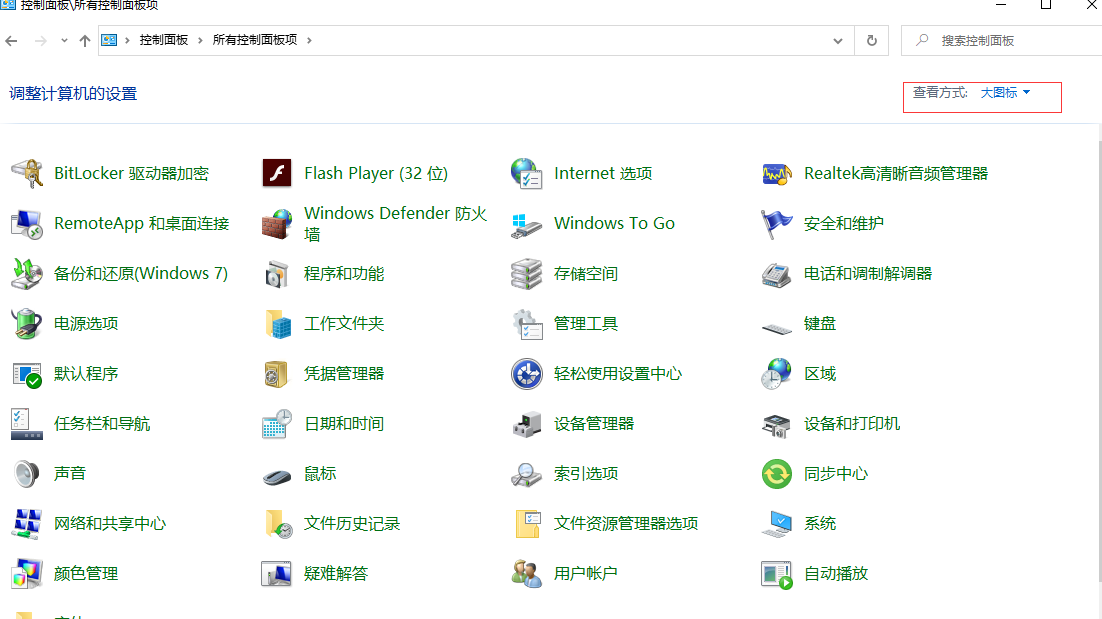
2、在页面中,找到并点击“程序和功能”按钮。
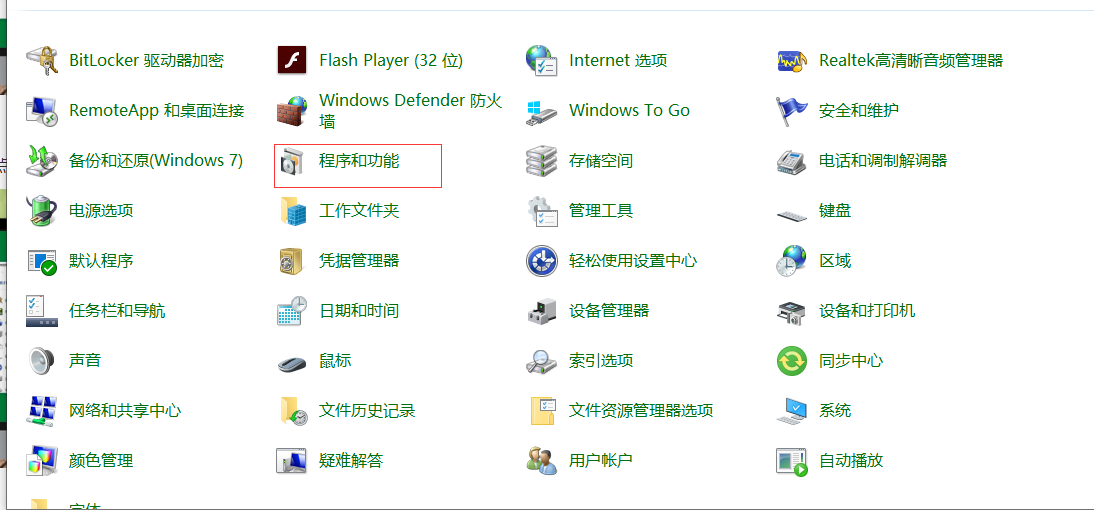
3、在弹出的卸载界面,找到Microsoft Visual C++ 2015 Redistributable x86版本,单击右键,选择“更改”按钮,点击恢复即可。
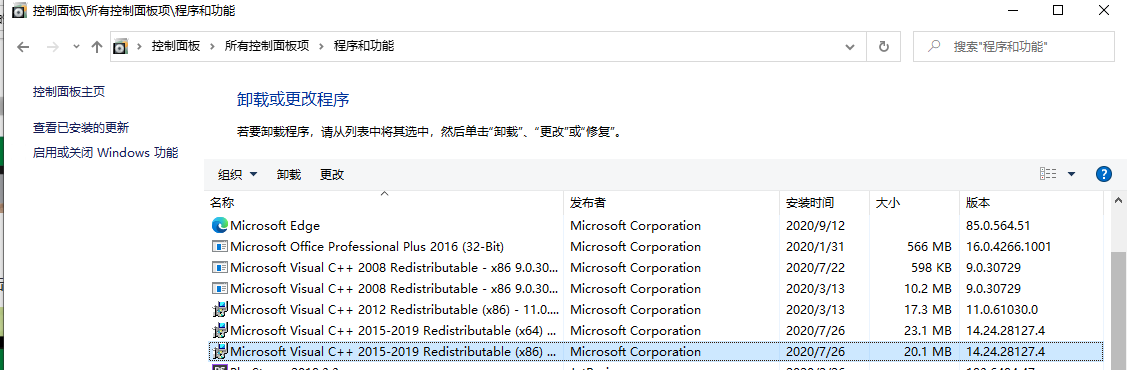
方法二、
1、从正确的服务器环境中C:/C:\Windows\System32 和C:\Windows\SysWOW64文件夹下copy出msvcp140.dll,按照对应目录复制到dll缺失的服务器中。

2、Win+R 输入cmd打开命令提示符,输入cd C:\Windows\System32、Regsvr32 msvcp140.dll指令。
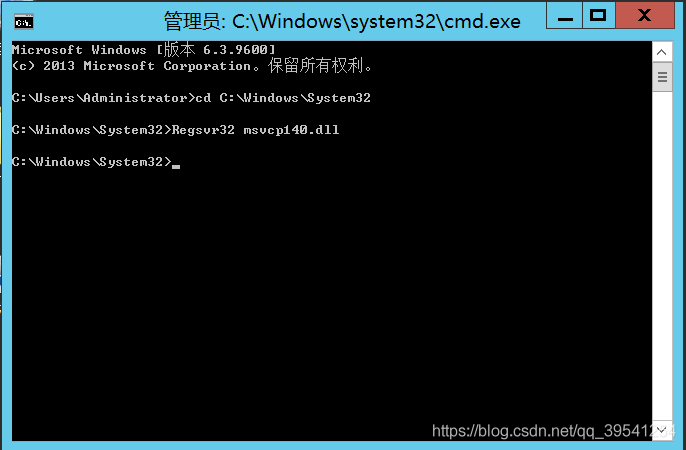
3、这时候又得时候会提示如下错误,这个问题可以忽略掉,应该执行过以上的命令后,我们的程序就已经可以运行了
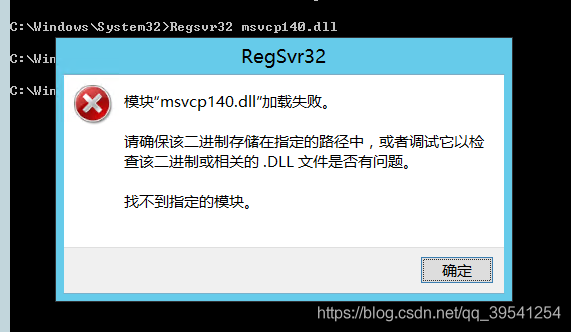
方法三、
1、官网下载对应版本程序:https://support.microsoft.com/en-ph/help/2977003/the-latest-supported-visual-c-downloads
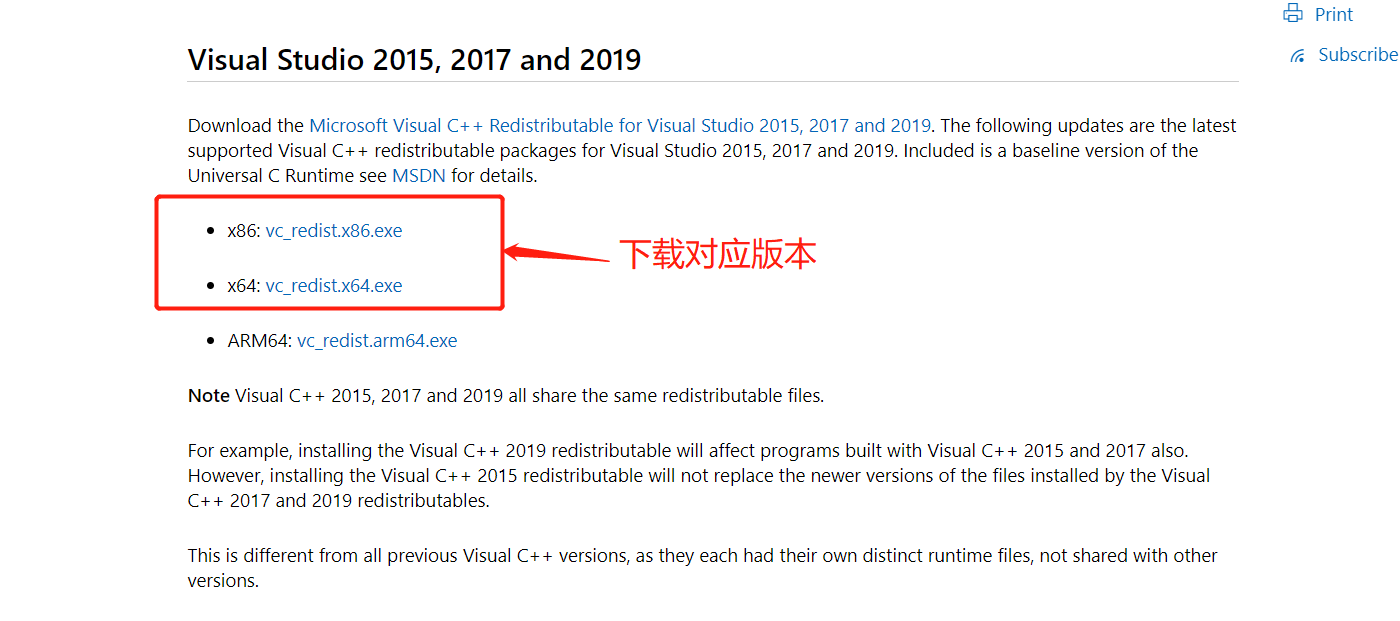
2、下载程序后,点击安装即可
3、重启电脑后,成功解决此问题
关于Win10系统msvcp140.dll丢失的修复方法就给大家介绍完了,希望能对大家有所帮助。了解更多教程资讯请关注Win10专业版官网哦~~~






















 668
668











 被折叠的 条评论
为什么被折叠?
被折叠的 条评论
为什么被折叠?








